Внутренний или внешний SSD? Плюсы и минусы
Мы независимо проверяем товары и технологии которые рекомендуем.

Аргументы в пользу внутреннего SSD:
- Минимализм — сделав выбор в пользу апгрейда внутреннего твердотельного накопителя ноутбука, не придется носить с собой дополнительный внешний.
- Цена — внутренний твердотельный накопитель стоит дешевле на 10 – 20 процентов, чем внешний аналогичного объема и скорости. Так, если за внутренний SSD самого популярного на данный момент объема 500 ГБ сейчас просят от 70 долларов, то за внешний полутерабайтник придется выложить уже около сотни.
- Скорость — внутренний SSD, как правило, быстрее внешнего: от 10 – 20 процентов до двух – трех раз. Внутренний SATA SSD развивает скорость до 560 МБ/с, внешний USB 3.0 (он же USB 3.1 Gen 1 или 3.2 Gen 1) — до 400 МБ/с. Потолок же для внешних USB 3.2 Gen 2 составляет около 1000 МБ/с (USB 3.2 Gen 2x2 на 2000 МБ/с пока что существуют лишь на бумаге). Тогда как внутренние PCI-E 3.0 x4 разгоняются до 3500 МБ/с, а 4.0 — до 5000 МБ/с. Правда, и цены на них ощутимо выше, и материнские платы для них нужны специализированные.
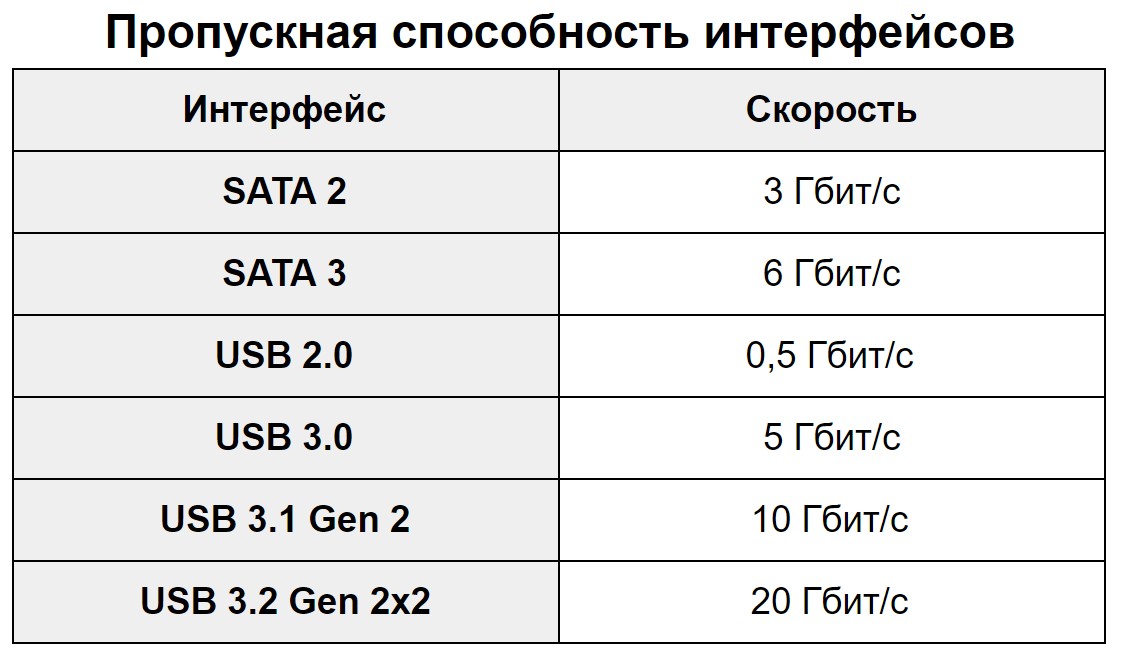 |
Аргументы в пользу внешнего SSD:
- Простота — подключить внешний USB-накопитель сможет даже ребенок, тогда как для апгрейда внутреннего SSD нужно иметь опыт разборки ноутбука. А чтобы не потерять гарантию, придется обращаться к помощи сертифицированного сервисного центра.
- Универсальность — совместимы внешние SSD не только с ноутбуками или настольными ПК, но и смарт-телевизорами, игровыми консолями, планшетами и смартфонами. Некоторые диски комплектуются переходником с классического USB Type-A на миниатюрный смартфонный порт USB Type-C.
- Безопасность — многие внешние накопители оснащены чипом аппаратного шифрования данных в режиме реального времени, то есть информация шифруется непосредственно в процессе ее записи без малейшего падения скорости. К тому же, у пользователя есть возможность брать с собой в поездку только ноутбук, а диск с самыми ценными файлами, например содержащими коммерческую тайну, хранить дома или в офисе в сейфе.
В качестве примера рассмотрим два умеренных по цене твердотельных накопителя компании Seagate — внутренний BarraCuda 120 и внешний One Touch, объемом 500 ГБ каждый.
 |
Внутренний SSD

Seagate BarraCuda 120 — недорогой внутренний твердотельный накопитель классического форм-фактора 2.5 дюйма, толщиной 7 мм и с интерфейсом подключения SATA. Построен на базе чипов 3D TLC, что подразумевает многослойную компоновку ячеек для ускорения доступа к разным участкам памяти (задержка не превышает 1 мс). Для лучшего охлаждения диск облачен в металлический корпус, тогда как большинство конкурентов в целях экономии используют пластик.
Скорость последовательного чтения BarraCuda 120 составляет 560 МБ/с, что является максимом пропускной способности шины SATA 3. Скорость же последовательной записи варьирует в зависимости от нагрузки: небольшие и средние файлы обрабатываются на скорости 540 МБ/с, тогда как крупные — медленее. Снижение скорости объясняется алгоритмом работы виртуального SLC-кеширования, объединяющего тройной объем TLC-памяти для увеличения ее скорости.
Благо, записывать очень крупные файлы приходится крайне редко, а вот мелкие файлики — наоборот ежедневно и даже ежеминутно (файл подкачки, кеш веб-браузера). С этим-то показателем — количеством операций ввода-вывода в секунду — у BarraCuda 120 как раз все в полном порядке: 90 тысяч IOPS. В любом случае, бюджетные MLC SSD со стабильной скоростью записи, независимо от объема данных, уже давно не производят. Наоборот, многие конкуренты постепенно переходят на еще более медленную и быстро изнашывающуюся QLC-память.
Тогда как у Seagate BarraCuda 120 надежность — главный козырь. Время наработки на отказ составляет более 1.8 миллиона часов, что подтверждается расширенной до 5 лет гарантией (у конкурентов только 2 – 3 года). А ресурс перезаписи у 500-гигабайтной модели составляет целых 300 ТБ, то есть аж треть от объема всего диска в день на протяжении пяти лет. В линейке BarraCuda 120 также имеются модели на 250 ГБ, 1 и 2 ТБ. Полезным бонусом станут фирменные приложения Seagate: SeaTools для мониторинга состояния здоровья диска и DiscWizard для клонирования ОС со старого диска на новый.
Не подходит BarraCuda 120 лишь для тончайших ультрабуков, куда он банально не поместится. В этом случае нужен миниатюрный M.2 SSD, такие в ассортименте компании Seagate тоже имеются: Seagate BarraCuda 510 M.2 ZP500CM3A001 500 ГБ с шиной PCI-E 3.0 x4 и скоростью до 3400 МБ/с и Seagate FireCuda 520 ZP1000GM3A002 1 ТБ с PCI-E 4.0 до 5000 МБ/с. Последний, правда, раскрывает на полную свой скоростной потенциал пока лишь в настольных ПК с материнскими платами AMX X570 и TRX40.
Внешний SSD

Seagate One Touch SSD — один из самых компактных портативных твердотельных накопителей на рынке. Его размеры сопоставимы с кредитной карточкой (1.8 дюйма), а вес составляет всего 65 грамм. Основа корпуса сделана из матового пластика, а в качестве декоративного материала применяется ткань с тактильно приятной текстурой. На выбор доступно несколько окрасов: черный, белый и различные вариации на тему цвета хаки (серия Camo Special Edition).
Интерфейс подключения Seagate One Touch SSD к ноутбуку, настольному ПК, смарт-телевизору или игровой консоли — USB Type-A версии 3.0. Его пропускной способности с лихвой хватает, чтобы раскрыть скоростной потенциал накопителя. Так, скорость последовательного чтения равняется примерно 450 МБ/с, причем она стабильная, независимо от продолжительности нагрузки. Тогда как высокоскоростные USB-флешки зачастую сбрасывают скорость уже спустя пять минут активной работы по причине перегрева.
Скорость же последовательной записи у Seagate One Touch SSD несколько ниже — 400 МБ/с на мелких и средних файлах, и еще ниже на очень крупных файлах (типичная для современных SSD особенность работы алгоритма виртуального SLC-кеширования). По умолчанию накопитель отформатирован в файловую систему exFAT. Это наиболее универсальная ФС, которая по умолчанию распознается операционными системами Windows, macOS, Linux и Android. Если же планируете использовать диск только с Windows, то рекомендуем переформатировать в NTFS — она чуточку быстрее.
Также переформатирование может потребоваться для использования в качестве хранилища Apple Time Machine, встроенной прямо в macOS функции автоматического резервного копирования. Черный и белый версии Seagate One Touch SSD доступны в объеме 500 ГБ и 1 ТБ, а пестрые Camo Special Edition — только полутерабайтные. В качестве бонуса даются сертификаты на подписку на платные приложения Adobe Creative Cloud и Mylio Create, что в первую очередь оценят любители цифровой фотографии.
Пожурить Seagate One Touch SSD можно, пожалуй, лишь за отсутствие в комплекте переходника на смартфонный порт USB Type-C. Нет его и у младшего внешнего SSD Seagate — Seagate Expansion STJD1000400 1 ТБ . А вот у старшего Seagate Fast SSD STCM500401 500 ГБ кабель USB Type-C уже имеется. Впрочем, любой недостающий переходник можно отдельно докупить за копейки.
Конфигурация тестового стенда
- процессор AMD Ryzen 5 Matisse 3600X BOX ;
- кулер Noctua NH-U12S chromax.black Цена от 3 531 до 4 393 грн.;
- материнская плата ASRock X570 Taichi ;
- оперативная память Team Group Dark Z Alpha DDR4 TDZAD416G3600HC18JDC01 ;
- видеокарта PowerColor Radeon RX 5700 XT 8GBD6-3DHR/OC ;
- внутренний накопитель Seagate BarraCuda 120 ZA500CM1A003 500 ГБ ;
- внешний накопитель Seagate One Touch STJE500400 500 ГБ ;
- блок питания ;
- корпус Chieftec SCORPION 2 черный ;
- монитор AOC CQ32G1 32 " черный .
Результаты тестов
 |
 |
 |
 |
 |
 |
Выводы
Так какой же из твердотельных накопителей — внутренний или внешний — стоит выбрать именно вам? Если не хватает места на системном диске «C», то однозначно внутренний. Операционная система и профессиональные приложения по причине регулярных обновлений занимают действительно много дискового пространства. Геймерам также лучше довериться внутреннему SSD: игры, конечно, можно устанавливать и на внешний, но многие из них при этом грешат микрофризами (у интерфейса USB задержка вдвое дольше, чем у SATA). Но если дополнительное место требуется под электронные документы, фотоснимки, музыку, видеозаписи и прочие крупные, но не прихотливые к скорости дисковой подсистемы файлы, намного проще и удобнее воспользоваться внешним накопителем.Cтатьи, обзоры, полезные советы
Все материалы



























